
nuc 装系统,轻松完成系统安装
时间:2024-11-17 来源:网络 人气:
Intel NUC装机指南:轻松完成系统安装
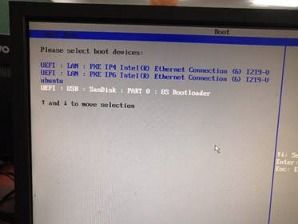
一、准备工具与材料
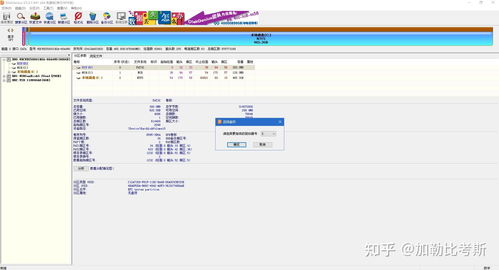
在开始装机之前,您需要准备以下工具和材料:
Intel NUC主机一台
U盘一个(至少8GB容量)
操作系统安装镜像(如Windows 10、Ubuntu等)
USB延长线(可选,用于连接U盘和NUC)
二、制作启动U盘
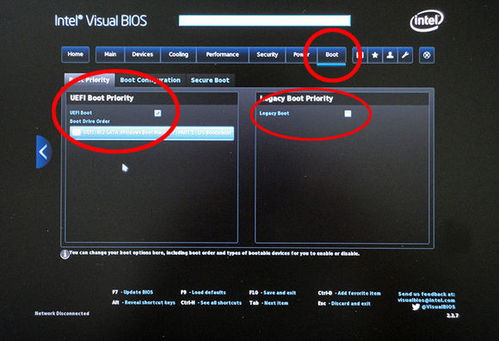
1. 下载并安装U盘制作软件,如Rufus、USB Installer等。
2. 将U盘插入电脑,并打开U盘制作软件。
3. 在软件中选择操作系统安装镜像文件,并勾选“创建一个启动盘”选项。
4. 点击“开始”按钮,等待软件完成U盘制作。
5. 制作完成后,U盘即可作为启动盘使用。
三、进入BIOS设置启动顺序
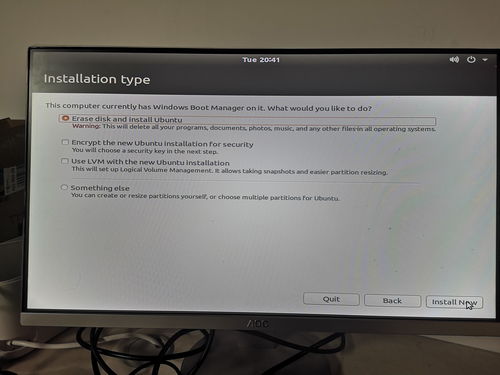
1. 开机时按下F2键进入BIOS设置。
2. 在BIOS设置中找到“Boot”选项。
3. 将“Boot Order”或“Boot Priority”设置为“U盘”。
4. 保存并退出BIOS设置。
四、安装操作系统
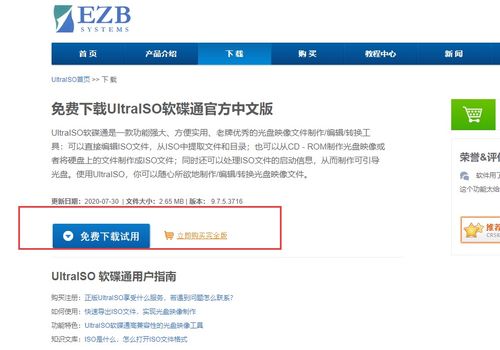
1. 将制作好的启动U盘插入NUC主机。
2. 开机后,NUC会从U盘启动,进入操作系统安装界面。
3. 按照提示操作,选择安装语言、分区等。
4. 安装过程中,请耐心等待,不要随意中断。
5. 安装完成后,重启NUC,即可进入新安装的操作系统。
五、安装驱动程序
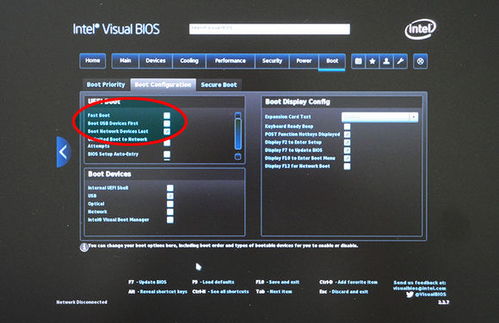
1. 进入操作系统后,根据需要安装相应的驱动程序。
2. 对于Windows系统,可以访问Intel官方网站下载并安装驱动程序。
3. 对于Linux系统,可以访问Ubuntu官方网站或其他开源社区下载并安装驱动程序。
4. 安装完成后,重启NUC,确保所有驱动程序正常运行。
通过以上步骤,您可以在Intel NUC上轻松完成系统安装。在装机过程中,请注意以下几点:
确保U盘制作正确,避免出现启动失败的情况。
在BIOS设置中正确设置启动顺序,确保NUC从U盘启动。
根据需要安装相应的驱动程序,确保系统正常运行。
祝您装机顺利,享受Intel NUC带来的便捷体验!
相关推荐
教程资讯
教程资讯排行













